Enviar archivos a través de archivos adjuntos de correo electrónico es algo bastante común. Ya sean fotos para un miembro de la familia o un documento importante en el trabajo, todos hemos enviado archivos como archivos adjuntos. Sin embargo, muchos programas de correo electrónico tienden a establecer límites en el tamaño de los archivos que puede adjuntar, lo que puede resultar molesto.
Los archivos adjuntos de gran tamaño pueden causar problemas a los destinatarios y al proveedor de correo electrónico, pero a veces son necesarios. Sin embargo, Gmail ofrece una solución a este problema, a través de la integración con Google Drive, su servicio de almacenamiento en la nube. Por lo tanto, si está utilizando Gmail y desea enviar un archivo adjunto de gran tamaño por correo electrónico, está de suerte.
Al redactar un correo electrónico, puede adjuntar archivos haciendo clic en el icono del clip, ubicado justo a la derecha del botón "Enviar", y luego seleccionando los archivos que desea adjuntar.
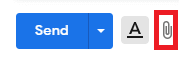
El límite de tamaño de archivo de Gmail para archivos adjuntos es de 25 MB. Cuando se alcanza este límite, Gmail cargará archivos a Google Drive sin problemas e incluirá un enlace para descargar el archivo, en lugar de adjuntarlo directamente al correo electrónico.
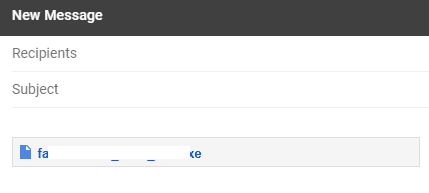
Hay tres formas de alcanzar el límite de 25 MB. La primera es subiendo un solo archivo grande. En este caso, el archivo se cargará inmediatamente en Google Drive.
El segundo escenario es cuando una carga por lotes de archivos adjuntos excede el límite. En este caso, todos los archivos del lote se cargarán en Google Drive.
El tercer escenario es cuando los archivos más pequeños se cargan individualmente. En este caso, si el archivo que se carga tiene un tamaño total de archivo adjunto superior a 25 MB, se cargará en Google Drive. Por el contrario, si el tamaño total del archivo adjunto permanece por debajo del límite de 25 MB, el archivo se adjuntará en su lugar.
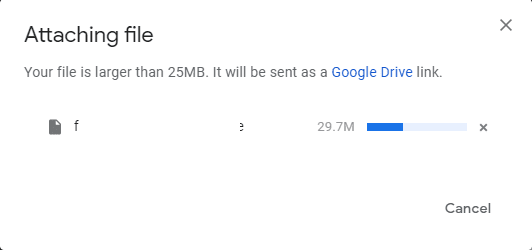
Si los archivos que desea adjuntar a su correo electrónico ya se han subido a su Google Drive o se han compartidos con usted a través de Google Drive, puede adjuntarlos directamente desde Google Drive sin tener que cargarlos de nuevo. Esto puede ahorrar tiempo cuando se trata de archivos grandes y velocidades de carga lentas.
Para adjuntar un archivo directamente desde Google Drive, haga clic en el ícono de Google Drive, un poco a la derecha del ícono del clip que se usa para adjuntar archivos. Tiene forma de triángulo redondeado.
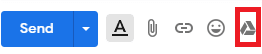
Una vez que haya hecho clic en el ícono de Google Drive, aparecerá una ventana emergente que puede usar para elegir qué archivos adjuntar desde su Drive o desde otros archivos de Google Drive compartidos con usted.
Seleccione los que desea usar y luego haga clic en Insertar en la esquina inferior izquierda. Si sus archivos tienen menos de 25 MB, puede elegir si desea un enlace de Drive o un archivo adjunto a través de la opción en la parte inferior derecha, pero si son más grandes, se seleccionará automáticamente el enlace de Drive.
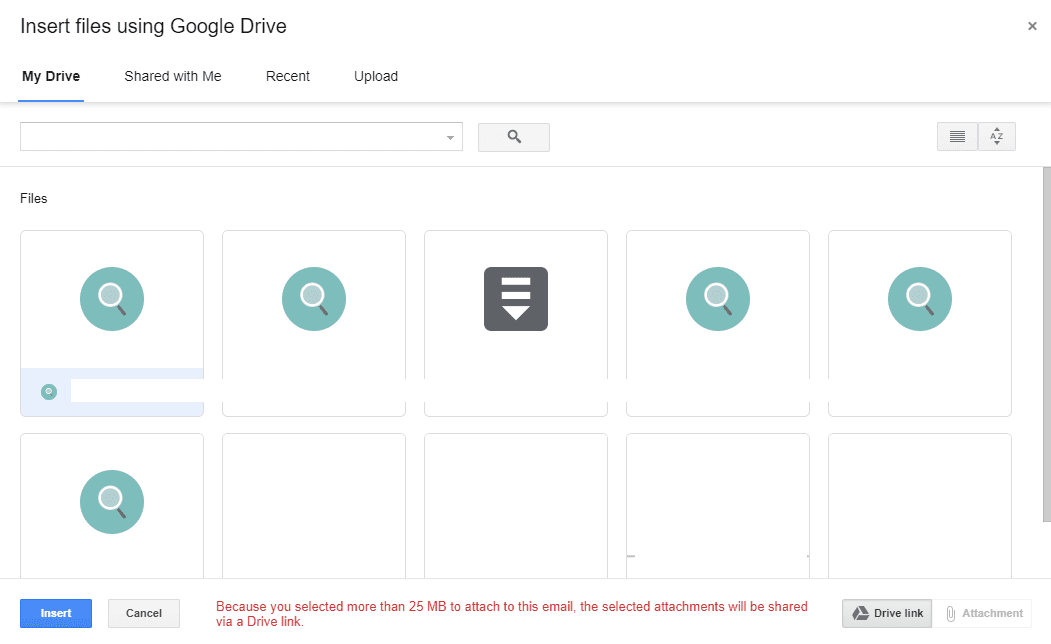
¡Todo lo que te queda por hacer es enviar tu correo electrónico!